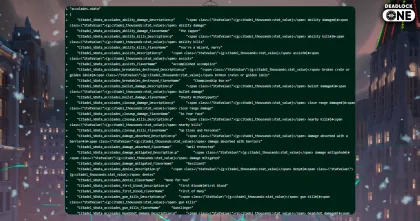Как запустить Deadlock 6 vs 6 в steam

Шаг №1: Перенаправление портов
Нам нужно перенаправить порт 27015. Обычно этот порт используется всеми играми на движке Source от Valve. Поскольку у всех разный интернет-провайдер/роутер, этот шаг будет различаться для каждого и, вероятно, является самым сложным шагом в этом руководстве.
1.1 Откройте командную строку
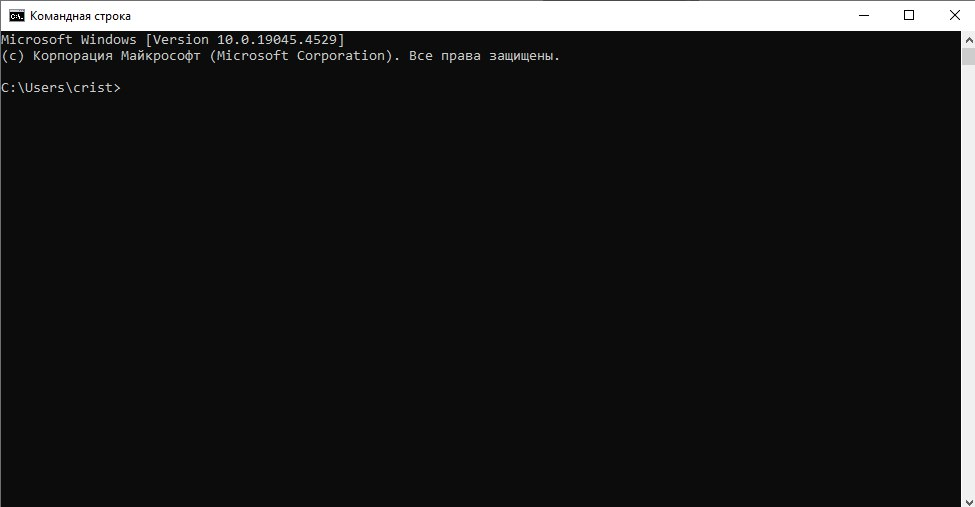
командная строка windows 10
1.2 Используйте команду ipconfig
![]()
1.3 Скопируйте адрес под "Основной шлюз" (Default Gateway), также скопируйте адрес iPv4 для дальнейшего использования. Он понадобится нам для правильного перенаправления порта.
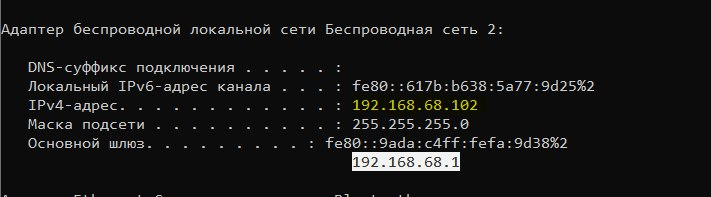
результат выполнения ipconfig
1.4 Вставьте основной шлюз в браузер.
![]()
1.5 Скорее всего, вы попадете на панель управления вашего роутера, защищенную именем пользователя и паролем. Вы можете найти стандартное сочетание имени пользователя и пароля для вашего роутера/провайдера в Google. Иногда вы можете найти имя пользователя и пароль, напечатанные на задней стороне роутера.
1.6 После входа в панель управления найдите "Переадресация портов" (Port Forwarding).
1.7 Отсюда вы сможете найти в интернете, как перенаправить этот порт.
ВАЖНО
Что касается протокола, необходимого для перенаправления порта, игра использует UDP, и именно его вам нужно использовать.
(Также рекомендуется закрыть порт после того, как вы закончите играть, из соображений безопасности.)
Шаг №2: Подготовка игры
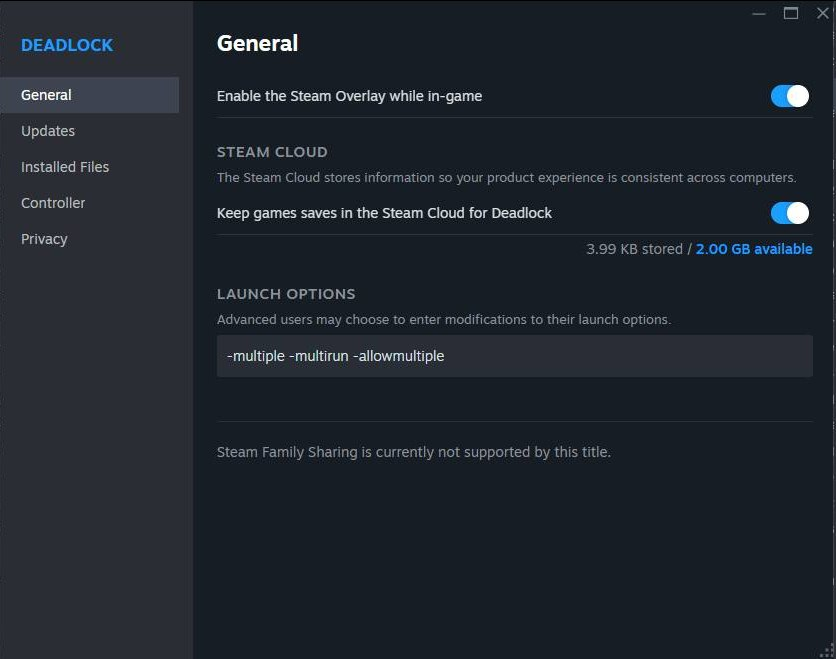
Нам нужно, чтобы игра позволяла запустить несколько копий себя на одном ПК.
Для этого перейдите в Steam -> Библиотека -> Deadlock -> Настройки и введите следующие параметры запуска:
-multiple -multirun -allowmultiple
Шаг №3: Подготовка сервера
Найдите расположение Deadlock на вашем диске и войдите в следующий каталог:
Project8Staging/game/bin/win64
После этого скопируйте полный путь к файлу (у каждого он будет разный). В Windows 11 это очень просто: просто дважды щелкните на строку пути к файлу, как показано на следующем скриншоте, и скопируйте. Вы можете видеть мой путь на скриншоте:
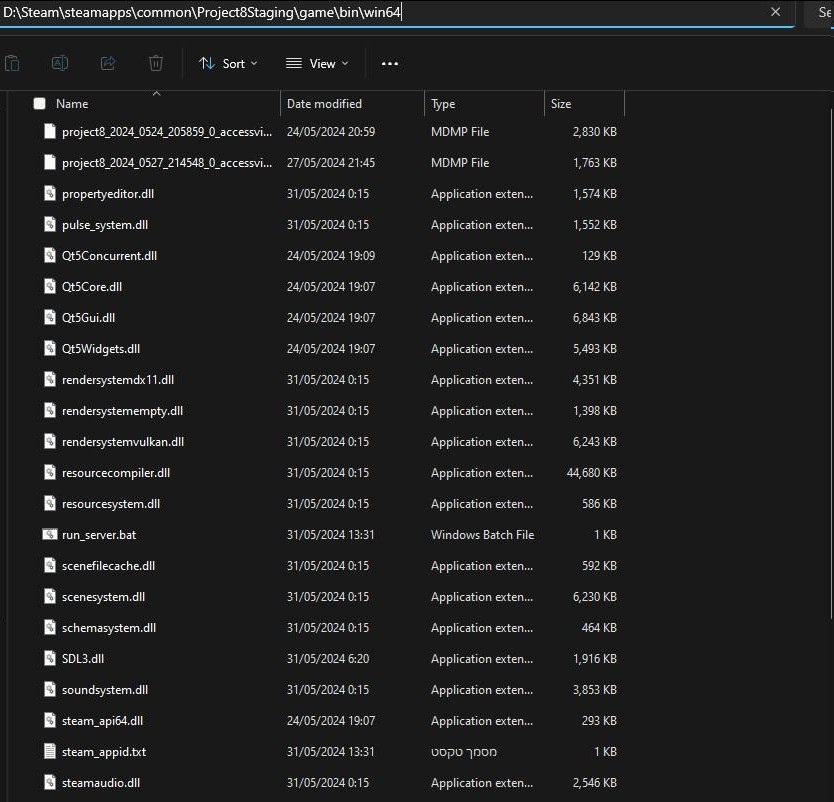
После того как у вас будет путь, мы создадим bat-файл в этом каталоге - исполняемый файл, который будет запускать наш сервер.
Bat-файл должен выполнять следующую команду:
(Замените путь к файлу на ваш собственный, который вы скопировали.)
Что касается имени bat-файла, как вы можете видеть на скриншоте выше, я назвал его "run_server.bat", но вы можете выбрать любое имя, которое вам нравится.
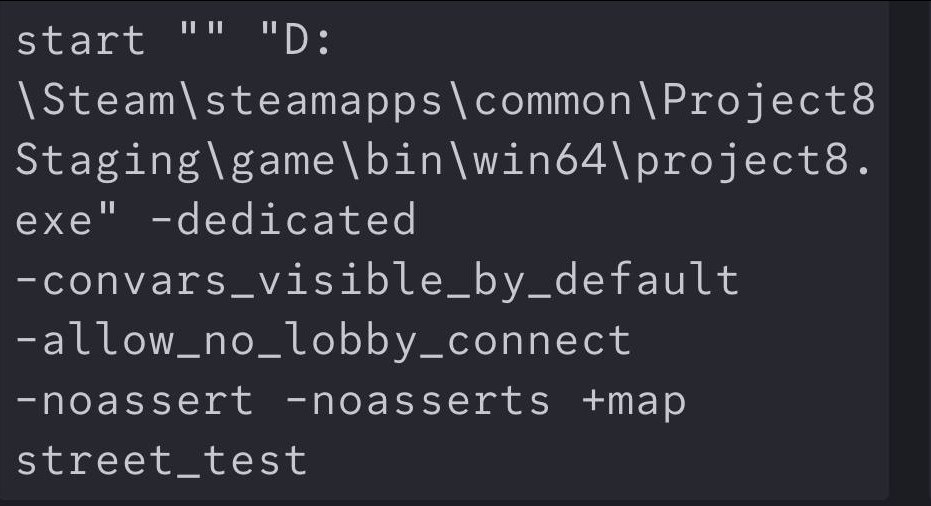
Заключительный шаг: Запуск!
Чтобы запустить сервер, откройте созданный нами bat-файл, и сервер должен запуститься, он должен выглядеть следующим образом:
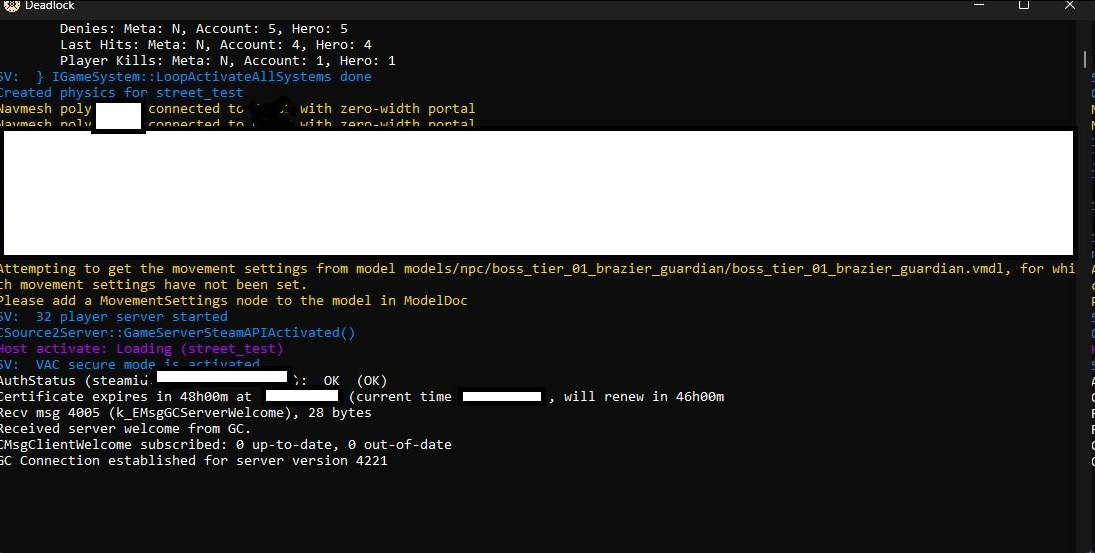
Чтобы другие могли подключиться к серверу, перейдите на https://www.whatismyip.com/, скопируйте iPv4 адрес, который там отображается (он отличается от того, что у вас в ipconfig), и это будет IP-адрес вашего сервера. Находясь в игре, вы и другие игроки можете зайти в консоль (F7) и ввести следующую команду для подключения к вашему серверу: connect [ваш IP-адрес]
Так что если мой IP-адрес 84.104.503.65, команда будет: connect 84.104.503.65
Bonus: замена карты
Вы можете изменить карту, которая запустится на вашем сервере, путем изменения параметра +map street_test на +map [название карты]